Az automatikus kitöltés sejtek excel
Az automatikus kitöltés sejtek excel. Munka az Excel lehet nagyon időigényes, ha nem használja a beépített jellemzője, hogy sokkal könnyebb dolgozni, asztalokkal. Sok műveleteket meg kell ismételni többször is, és tart egy csomó időt és erőfeszítést igényel. Ahhoz, hogy automatizálják az ilyen eljárások a fejlesztők végre a program nagyon hasznos funkció úgynevezett AutoComplete sejtek Excel.
Az automatikus kitöltés sejtek Excel
Vegyük például, és hozzon létre egy listát az adatok vExcel havonta. Azt világosan megmutatja, hogyan kell automatizálni egy ilyen lista, és ebben a példában, akkor hozza létre a listákat már.
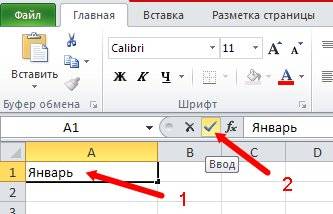
Most helyezze a kurzort a jobb alsó sarokban az A1 cella. ahol van egy kis térre.

Az egérmutató kell változtatni a fehér kereszt egy kis fekete kereszt. Miután ez megtörtént, kattintson a bal egérgombbal, és anélkül, hogy oldja azt, vigye a mutatót a cella A12. Akkor kellett volna valamit, ami egy ilyen keret.

Amint elengedi az egérgombot, a kijelölt cellák tele van a hónapok nevei.
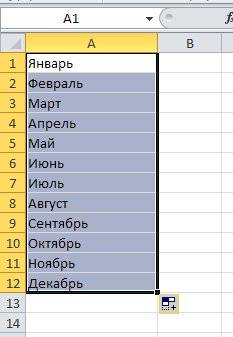
Most nézzük meg, hogy hozzon létre egy listát az adatok vExcel dátumot.
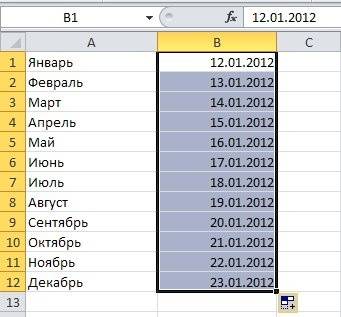
Ahogy vExcel számozott vonalak
Ha csak azt az oszlop számát sor. majd írjuk be a sejtek számát 1 és jelölje ki a cellatartományt segítségével a töltési fogantyú lefelé, illetve a Ctrl (a billentyűzeten). Ha megnyomjuk a Ctrl billentyűt. adsz parancsot számának növelése eggyel.
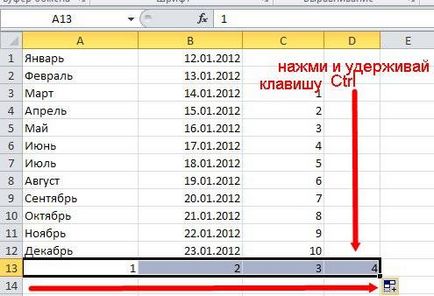
Ugyanígy, akkor lehet számozni oszlopok vExcel.
Hogyan határozza meg egy listát a páros vagy páratlan számok
- Ehhez írási D3 sejtszám (mondjuk - 1) és D4 egy cellában - szám - 3.
- Jelölje ki a sejtek D3 és D4.
- Ezután állítsa az egérmutatót a kitöltőjelre (a kis fekete négyzet a jobb alsó sarok).
- Tartsa lenyomva a Ctrl billentyűt. Válogatás kihagyja D12 sejtek.
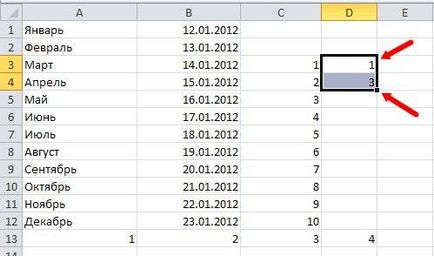
- Ennek eredményeként, van egy lista a páratlan számok.
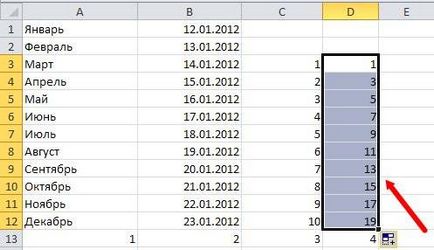
Hogyan hozzunk létre az automatikus kiegészítés
Ahhoz, hogy hozzon létre egy egyéni Automatikus kitöltés listában tegye a következőket:
- Írja be a menü - Eszközök - Beállítások - listák -
- egy nagy jobb mezőben adjon meg egy új listát, ha megnyomja az Enter gombot, miután belépett az egyes elemeket;
- kattintson a gombra - Add - (Hozzáadás);
- ablak bezárása gomb - Oak.
- A szalagon - Fájl - Beállítások - Haladó - Edit gombra listák ...
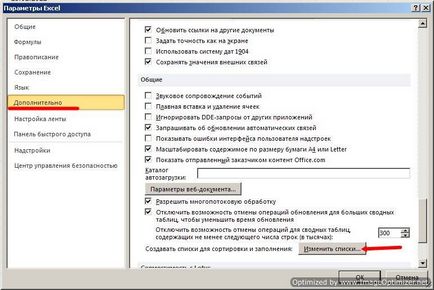
- egy nagy jobb mezőben adjon meg egy új listát, ha megnyomja az Enter gombot, miután belépett az egyes elemeket;
- ablak bezárása gomb - OK -.
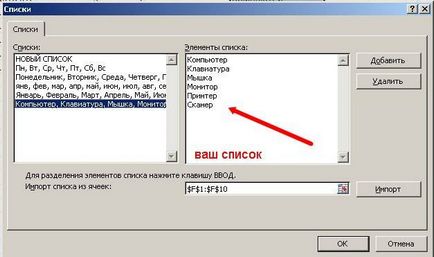
Most már használhatja az automatikus kitöltés sejtek adja meg a listát.
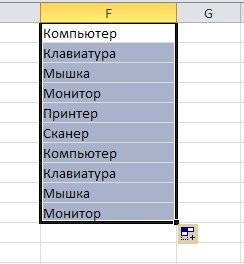
Ha nincs auto-marker (a kis fekete négyzet a jobb alsó sarokban a kiválasztás doboz), akkor:
Írja be a menü - Eszközök - Beállítások - Menj a lap tetején - Beállítások -, és ellenőrizze húzása sejtekben.
A szalagon - Fájl - Beállítások - Speciális - és jelölje be az Enable kitöltőjelre és húzza a sejteket.

Most azt hiszem, akkor könnyen megbirkózni autocomplete sejteket.